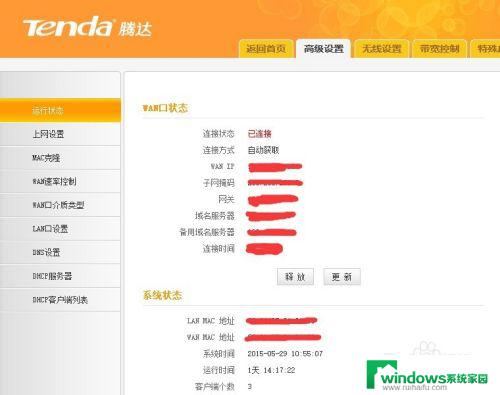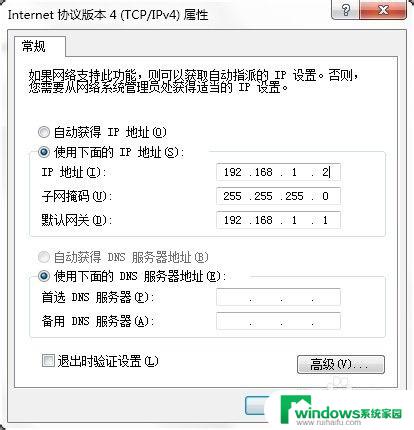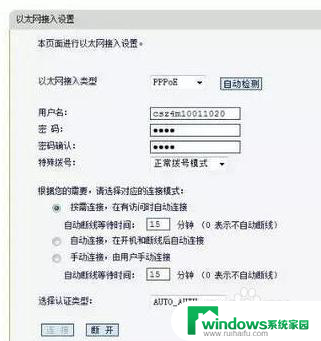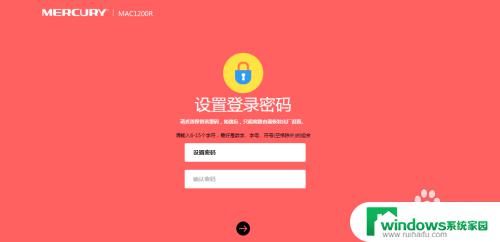网线跟路由器怎么连接 网线连接无线路由器方法
在家里上网已经成为我们日常生活中不可或缺的一部分,而要连接上网,网线和路由器的连接就显得尤为重要。通常情况下,我们会使用网线连接无线路由器来实现网络连接。网线和路由器应该如何连接呢?接下来我们将介绍一些连接网线和无线路由器的方法,帮助您轻松实现网络连接。
具体方法:
1.将接入的网线插到无线路由器的WAN口上,再从无线路由器的LAN口上。

2.接条网线到电脑上(如果是笔记本或者手机设置,通过无线信号连接上无线路由器即可直接设置)。

3.打开浏览器,输入无线路由器登陆地址192.168.1.1,回车,输入管理用户名:admin密码:admin(不同品牌无线路由器登陆地址、用户名和密码不同。可参考说明书),回车。

4.登陆无线路由器后,设置向导。下一步,选择PPPOE拨号上网方式,输入上网账号密码,下一步。

5.SSID框里输入需要设置的无线网络名称,PSK框里输入至少8位数的无线网络密码,下一步。
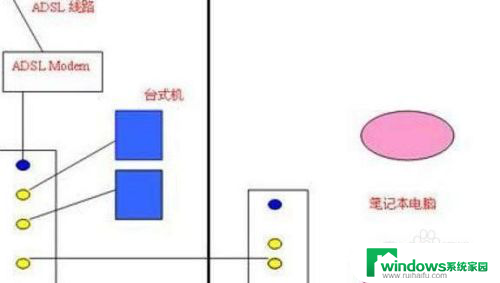
6.保存,根据提示重启无线路由器即可完成设置。

以上就是网线跟路由器怎么连接的全部内容,有遇到相同问题的用户可参考本文中介绍的步骤来进行修复,希望对大家有所帮助。